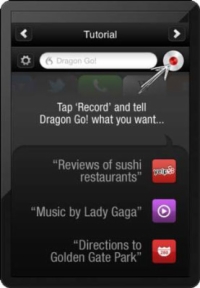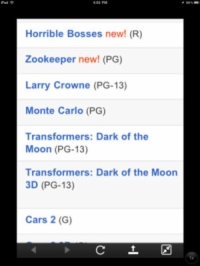Hvis du kan lide at bruge Dragon Search, vil du elske at bruge Dragon Go! Nuance har skabt denne gratis app, der kan downloades til brug med iPhone 3GS, iPhone 5, iPhone 4, iPod touch (3. generation), iPod touch (4. generation) og iPad. (Du skal have iOS 4.0 eller nyere.) Den er også tilgængelig til Android-enheder.
Dragon Go! gør søgning med din mobilenhed næsten for let. Hvis du ikke har prøvet nogen af de andre NaturallySpeaking-mobilapps, er dette den, du skal starte med. Du behøver ikke anden Nuance-software på din pc, og der er absolut ingen software at træne. Du kan bruge denne app til at finde underholdnings- og shoppingsteder, eller du kan bruge den til at finde noget seriøst og vigtigt.
For at komme i gang skal du gøre følgende:
1 For at lære mere om Dragon Go! , download og installer appen.
Synkroniser det, som du ville gøre med enhver anden iPad-app.
2Start Dragon Go! ved at trykke på ikonet fra din startskærm.
Du bliver spurgt, om du vil bruge din nuværende placering med denne app.
Nuance stiller dette spørgsmål, så det har tilladelse til at bruge din personlige placering til at søge efter ting i dit område og få kørselsvejledninger.
3Hvis du er enig, skal du klikke på OK.
Når du har klikket på OK, bliver du bedt om at vælge den region, hvor du bor, og du bliver bedt om at acceptere slutbrugerlicensaftalen.
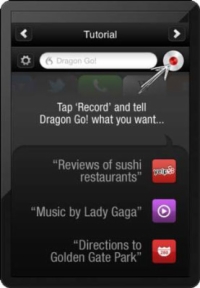
4Vælg området, og klik på Accepter.
Hovedtitelskærmen vises.
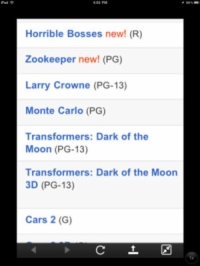
5For at starte en ny søgning skal du trykke på optageknappen, der vises på skærmen.
I dette eksempel skal du sige "Nye film i nærheden af mig." Tilføjelsen af sætningen "nær mig" fortæller Dragon Go! for at søge i teatre baseret på din placering. En søgning returneres, der viser dine lokale biografer og de film, der afspilles.
For at få et nærmere kig på filmene skal du trække fingrene fra hinanden for at forstørre skærmen, som vist i, og så feje fingeren til venstre for at se filmtiderne. Hvis de er tilgængelige, kan du købe billetter online.
Søgningerne forbedres med brugen af Dragon Search Carousel. Men i Dragon Go! du vil også blive dirigeret til søgninger i følgende søgemaskiner:
Fandango.com : En populær søgemaskine, der søger efter film efter lokation og giver mulighed for at købe billetter online til hvert showtidspunkt.
Milo.com : En søgemaskine med større detailhandlere, der kan søges efter placering for at finde det nøjagtige produkt, du leder efter i dit nabolag.
Yelp.com : Her kan du finde anmeldelser fra dine naboer om lokale virksomheder og offentlige tjenester.
Du kan selvfølgelig også bruge de andre eksisterende karruselvalg: YouTube, iTunes, Google, Wikipedia og Twitter-søgning.
Hvis du vil dele det, du har fundet med venner, skal du blot trykke på "pil op-ikonet" og vælge et af ikonerne til deling.